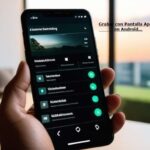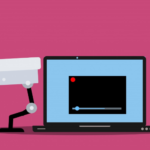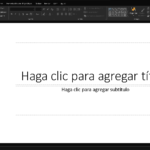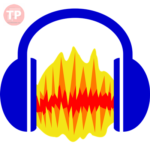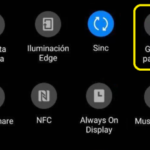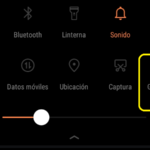En este artículo te explicaremos paso a paso cómo grabar tu pantalla utilizando VLC de una manera fácil y rápida en tu ordenador. Además, incluiremos consejos sobre cómo grabar video con VLC de forma efectiva.

Grabar el escritorio de tu computadora se hace cada vez más habitual, sobretodo para realizar tutoriales. Para llevar a cabo esta tarea existen muchas aplicaciones. Aquí te mostramos VLC Media Player.
Tabla de Contenidos
Grabar pantalla con VLC
Grabar la pantalla con VLC es una opción práctica y sencilla, especialmente si ya tienes instalado este reproductor multimedia.
Al ser una herramienta multifuncional, no solo reproduce videos, sino que también permite capturar lo que ocurre en tu escritorio. Es ideal para crear tutoriales, demostraciones o simplemente para grabar una videollamada.
Para llevar a cabo la grabación, primero necesitas acceder a la opción “Abrir dispositivo de captura” en el menú de VLC. Desde allí, puedes seleccionar tu pantalla como fuente de video y ajustar el audio según tus necesidades.
Recuerda que es recomendable elegir una tasa de fotogramas entre 25 y 30 para asegurar un video fluido y de buena calidad.
Una vez que inicies la grabación, puedes utilizar los controles de VLC para pausar o detener el proceso. Esto te permitirá tener un mayor control sobre el contenido que deseas grabar.
Además, puedes elegir el formato de salida del video, lo que te da flexibilidad para seleccionar cómo y dónde deseas guardar tu grabación.
A pesar de que VLC es una herramienta poderosa, es importante tener en cuenta que su principal función es la reproducción de medios.
Si bien permite grabar la pantalla, es posible que prefieras utilizar software especializado si buscas características adicionales, como edición en tiempo real o opciones avanzadas de personalización.
¿Qué es y para qué sirve el VLC Media Player?
VLC media player o también conocido solo como VLC es considerado uno de los mejores y más famosos reproductores multimedia, esto gracias a características como:
- Es un reproductor multimedia libre y de código abierto.
- Es gratis, simple y fácil de usar, además soporta reproducir una gran cantidad de formatos multimedia.
- También destaca por tener herramientas que te permiten vlc grabar pantalla y arreglar archivos dañados y corruptos.
- Toda la utilidad de este reproductor de versatilidad indiscutible es mucho más que la capacidad de reproducir todo lo que se pone por delante, siendo también un excelente reproductor de música para pc windows 10.
Puedes descargar VLC Media Player desde su página oficial https://www.videolan.org/vlc/.
A continuación te mostramos cómo grabar el escritorio de tu computadora con VLC.
Pasos para grabar tu pantalla con VLC Media Player
- Descarga e instala VLC media player.
- Ejecuta VLC.
- En la barra de herramientas situada en la parte superior de la ventana, selecciona “Ver” y posteriormente activa los “Controles avanzados”.
- En la barra de herramientas situada en la parte superior de la ventana, selecciona “Medio” y posteriormente “Abrir dispositivo de captura”.
- En este punto podrás ver los ajustes de grabación, y escoger entre los dispositivos de entrada de video (Las pantallas y cámara Web) y los dispositivos de entrada de audio (El micrófono o el sonido del sistema).
- Selecciona lo que deseas grabar, en este caso el “Escritorio”.
- Selecciona los fotogramas a los que deseas grabar (Es recomendable utilizar entre 25 y 30 para tener un video fluido).
- Puedes seleccionar “Reproducir” para iniciar la grabación y podrás utilizar los botones de la parte inferior de la ventana de VLC para controlar la grabación.
- También puedes seleccionar la flecha a un lado de “Reproducir” y seleccionar “Convertir” para decidir la ubicación de guardado de la grabación y el formato de video en el que deseas realizarla. La grabación empezará al seleccionar “Iniciar”.
- Podrás controlar la grabación con los controles de VLC.
Problemas y limitaciones de grabación al hacerlas con VLC
Grabar vlc es una función muy útil que te permite capturar todo lo que sucede en tu pantalla con facilidad. Sin embargo, en términos generales VLC está diseñado para ser un reproductor multimedia y no para grabar la pantalla.
Por esa razón, puede que encuentres herramientas más fáciles para grabar la pantalla en Windows 10.
Por ejemplo, existen herramientas nativas de Windows y de Mac que probablemente son más fáciles de usar, aunque tienen sus limitaciones.
También puedes utilizar programas de terceros especializados en grabación de pantalla que ofrecen mejores herramientas.
Si quieres saber más acerca de como grabar tu pantalla de una manera más fácil y con programas especializados visita nuestro articulo: Mejores programas para grabar pantalla en PC.
VLC es una herramienta muy completa y multifuncional que no debe faltar en tu computadora. Si profundizas en sus utilidades te resultarán mucho más útiles de lo que crees.
Si utilizas y tienes instalado el programa VLC en tu computadora, es una buena opción para grabar tu pantalla de manera rápida.
+ Sobre Grabación de Pantallas